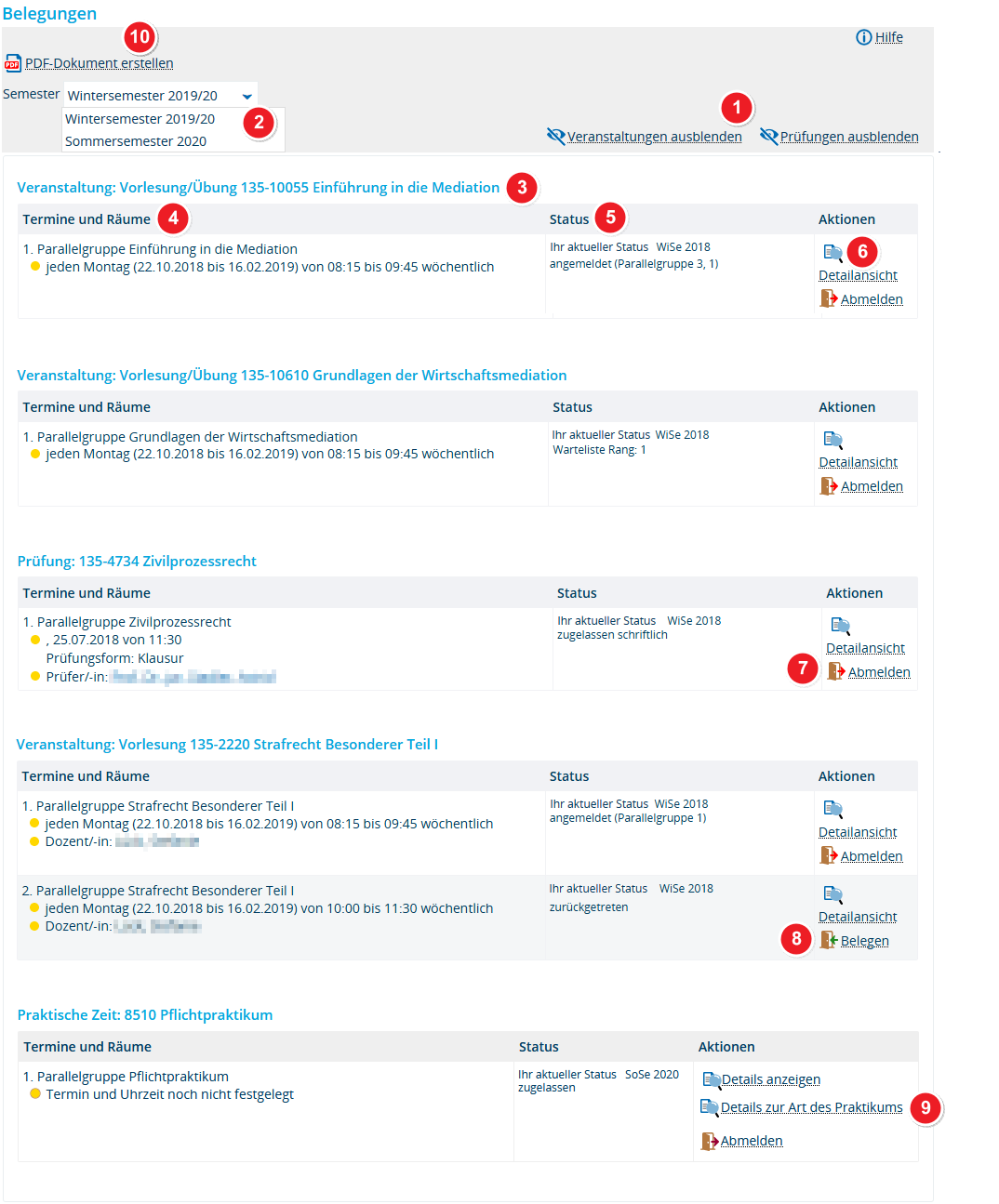ZEuS Stud BelegungenAnzeigen: Unterschied zwischen den Versionen
Aus ZEuS-Wiki
Einbindung Vorlage |
ZWischenstand nach Punkt 6 |
||
| Zeile 1: | Zeile 1: | ||
{{DISPLAYTITLE:Meine Belegungen anzeigen}} | {{DISPLAYTITLE:Meine Belegungen anzeigen}} | ||
==Einführung== | ==Einführung== | ||
Mit Hilfe dieser Übersicht ist es Ihnen möglich, einen schnellen Überblick über die Veranstaltungen zu erhalten, zu denen Sie sich angemeldet haben, zu denen Sie zugelassen sind oder von deren Anmeldung Sie zurückgetreten sind. Es werden ebenfalls Veranstaltungen angezeigt, die ausfallen, sofern Sie dazu zugelassen waren. Sollten Sie auf der Warteliste einer Veranstaltung stehen, wird Ihnen zudem Ihre Position auf der Warteliste angezeigt. | |||
== | |||
Lesen Sie im vorliegenden Artikel, welche Informationen unter diesem Menüpunkt konkret finden und welche weiteren Bearbeitungsmöglichkeiten Ihnen zur Verfügung stehen. | |||
==Übersicht== | |||
{| style="border: 2px; border-style: solid; border-color: #00a9e0; width: 100%; background-color: #cceef9;" cellspacing="5" | {| style="border: 2px; border-style: solid; border-color: #00a9e0; width: 100%; background-color: #cceef9;" cellspacing="5" | ||
|- | |- | ||
| style="width: 33%;"| | | style="width: 33%;"| | ||
{{Klappbox-bluespice|Screenshot |2= [[Datei: | {{Klappbox-bluespice|Screenshot |2= [[Datei:ZEuS Stud Belegungen Übersicht.png|none]]}} | ||
|} | |} | ||
| Zeile 13: | Zeile 17: | ||
|- | |- | ||
| style="text-align: left; vertical-align: top;"|[[Datei:ZEuS_Stempel1.png|none|24x24px]] | | style="text-align: left; vertical-align: top;"|[[Datei:ZEuS_Stempel1.png|none|24x24px]] | ||
| style="text-align: left; vertical-align: top;"| | | style="text-align: left; vertical-align: top;"|Solange das Prüfungsmanagement noch nicht in ZEuS integriert ist, ist die Anzeige-Auswahl von Veranstaltungen oder Prüfungen noch nicht relevant. Sie sehen nur die Belegungen von Veranstaltungen. | ||
|- | |- | ||
| style="text-align: left; vertical-align: top;"|[[Datei:ZEuS_Stempel2.png|none|24x24px]] | | style="text-align: left; vertical-align: top;"|[[Datei:ZEuS_Stempel2.png|none|24x24px]] | ||
| style="text-align: left; vertical-align: top;"| | | style="text-align: left; vertical-align: top;"|Für jedes Semester, in dem Sie Veranstaltungen belegt haben, wird eine eigene Registerkarte aufgeführt, auf der Sie die zugehörigen Belegungen sehen. Klicken Sie darauf, um zwischen den Semestern zu wechseln. | ||
|- | |- | ||
| style="text-align: left; vertical-align: top;"|[[Datei:ZEuS_Stempel3.png|none|24x24px]] | | style="text-align: left; vertical-align: top;"|[[Datei:ZEuS_Stempel3.png|none|24x24px]] | ||
| style="text-align: left; vertical-align: top;"| | | style="text-align: left; vertical-align: top;"|Die einzelnen Veranstaltungen werden untereinander aufgefürht. Unter dem blauen Titel der Veranstaltung sehen Sie alle zugehörigen Belegungsinfos tabellarisch aufgeführt. | ||
|- | |- | ||
| style="text-align: left; vertical-align: top;"|[[Datei:ZEuS_Stempel4.png|none|24x24px]] | | style="text-align: left; vertical-align: top;"|[[Datei:ZEuS_Stempel4.png|none|24x24px]] | ||
| style="text-align: left; vertical-align: top;"| | | style="text-align: left; vertical-align: top;"|In der Spalte <span style="color: #008000;">'''Termine und Räume'''</span> sind die entsprechenden Angaben zur Parallelgruppe, für die Sie sich angemeldet haben. auch der/die Dozent/in ist ersichtlich. | ||
|- | |- | ||
| style="text-align: left; vertical-align: top;"|[[Datei:ZEuS_Stempel5.png|none|24x24px]] | | style="text-align: left; vertical-align: top;"|[[Datei:ZEuS_Stempel5.png|none|24x24px]] | ||
| style="text-align: left; vertical-align: top;"| | | style="text-align: left; vertical-align: top;"|Unter <span style="color: #008000;">'''Status'''</span> sehen Sie, in welchem Bearbeitungszustand sich Ihre Belegung befindet, z.B. angemeldet, zugelassen oder zurückgetreten. Falls für die Veranstaltung eine Warteliste geführt wird, sehen Sie an dieser Stelle Ihre Position darauf. | ||
|- | |||
| style="text-align: left; vertical-align: top;" colspan="2"|Spalte <span style="color: #008000;">'''Aktionen'''</span> stehen Ihnen weitere Bearbeitungsmöglichkeiten zur Verfügung. | |||
|- | |- | ||
| style="text-align: left; vertical-align: top;"|[[Datei:ZEuS_Stempel6.png|none|24x24px]] | | style="text-align: left; vertical-align: top;"|[[Datei:ZEuS_Stempel6.png|none|24x24px]] | ||
| style="text-align: left; vertical-align: top;"| | | style="text-align: left; vertical-align: top;"|Klicken Sie auf Details anzeigen, um zusätzliche Angaben zur Veranstaltung zu erhalten. Weitere Informationen zu dieser Funktion finden Sie im Artikel [[ZEuS VA Detailanzeige|Detailanzeige von Veranstaltungen]]. | ||
|- | |- | ||
| style="text-align: left; vertical-align: top;"|[[Datei:ZEuS_Stempel7.png|none|24x24px]] | | style="text-align: left; vertical-align: top;"|[[Datei:ZEuS_Stempel7.png|none|24x24px]] | ||
| Zeile 36: | Zeile 42: | ||
| style="text-align: left; vertical-align: top;"|Text | | style="text-align: left; vertical-align: top;"|Text | ||
|} | |} | ||
==Siehe auch== | ==Siehe auch== | ||
{{mb-idee|<ul><li>Link</ul>}} | {{mb-idee|<ul><li>Link</ul>}} | ||
Version vom 4. Juli 2017, 09:12 Uhr
Einführung
Mit Hilfe dieser Übersicht ist es Ihnen möglich, einen schnellen Überblick über die Veranstaltungen zu erhalten, zu denen Sie sich angemeldet haben, zu denen Sie zugelassen sind oder von deren Anmeldung Sie zurückgetreten sind. Es werden ebenfalls Veranstaltungen angezeigt, die ausfallen, sofern Sie dazu zugelassen waren. Sollten Sie auf der Warteliste einer Veranstaltung stehen, wird Ihnen zudem Ihre Position auf der Warteliste angezeigt.
Lesen Sie im vorliegenden Artikel, welche Informationen unter diesem Menüpunkt konkret finden und welche weiteren Bearbeitungsmöglichkeiten Ihnen zur Verfügung stehen.
Übersicht
Informationen und Bearbeitungsmöglichkeiten
| Solange das Prüfungsmanagement noch nicht in ZEuS integriert ist, ist die Anzeige-Auswahl von Veranstaltungen oder Prüfungen noch nicht relevant. Sie sehen nur die Belegungen von Veranstaltungen. | |
| Für jedes Semester, in dem Sie Veranstaltungen belegt haben, wird eine eigene Registerkarte aufgeführt, auf der Sie die zugehörigen Belegungen sehen. Klicken Sie darauf, um zwischen den Semestern zu wechseln. | |
| Die einzelnen Veranstaltungen werden untereinander aufgefürht. Unter dem blauen Titel der Veranstaltung sehen Sie alle zugehörigen Belegungsinfos tabellarisch aufgeführt. | |
| In der Spalte Termine und Räume sind die entsprechenden Angaben zur Parallelgruppe, für die Sie sich angemeldet haben. auch der/die Dozent/in ist ersichtlich. | |
| Unter Status sehen Sie, in welchem Bearbeitungszustand sich Ihre Belegung befindet, z.B. angemeldet, zugelassen oder zurückgetreten. Falls für die Veranstaltung eine Warteliste geführt wird, sehen Sie an dieser Stelle Ihre Position darauf. | |
| Spalte Aktionen stehen Ihnen weitere Bearbeitungsmöglichkeiten zur Verfügung. | |
| Klicken Sie auf Details anzeigen, um zusätzliche Angaben zur Veranstaltung zu erhalten. Weitere Informationen zu dieser Funktion finden Sie im Artikel Detailanzeige von Veranstaltungen. | |
| Text | |
| Text | |
Siehe auch
|